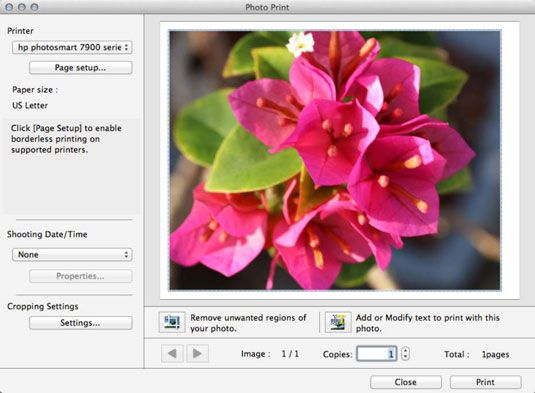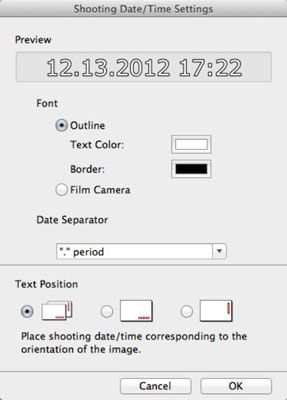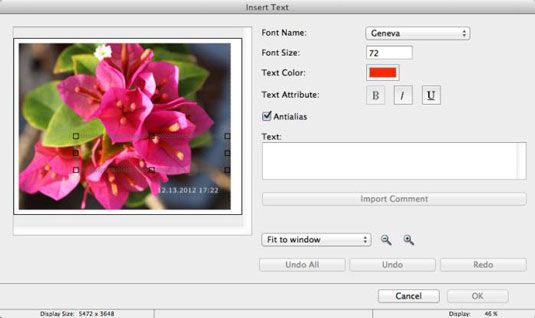Comment imprimer une image à partir de ImageBrowser EX sur votre EOS 6d canon
Votre Canon EOS 6D vous permet d'imprimer une image que vous sélectionnez dans ImageBrowser EX sur votre imprimante locale. Vous obtiendrez les meilleurs résultats lors de l'impression d'une image JPEG. Si vous tentez d'imprimer une image RAW depuis ImageBrowser EX, l'application utilise une miniature JPEG intégré qui a été conçu pour être utilisé comme un aperçu de l'image.
Si vous essayez d'imprimer de grandes images à partir de fichiers RAW, vous ne serez probablement pas heureux avec les résultats. Vous obtiendrez les meilleurs résultats lorsque vous imprimez des images RAW à partir de Digital Photo Professional. Pour imprimer une image à partir d'ImageBrowser EX:
Lancez ImageBrowser EX, puis sélectionnez l'image que vous souhaitez imprimer.
Vous pouvez sélectionner l'image tout en regardant un dossier en mode vignette ou Aperçu.
Cliquez sur le bouton Imprimer, puis sélectionnez Imprimer images.
La boîte de dialogue d'impression photo apparaît.
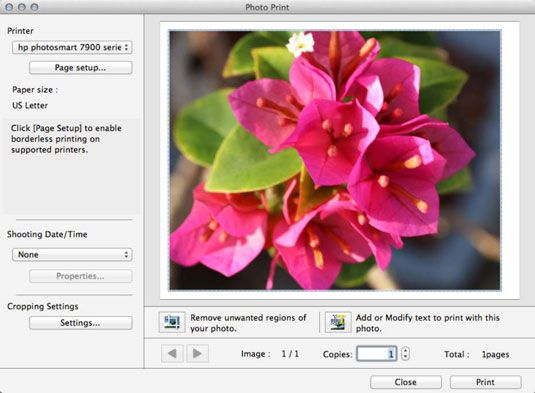
Cliquez sur la flèche déroulante Imprimante et sélectionnez l'imprimante souhaitée.
Votre imprimante par défaut apparaît sur le bouton. Si vous avez plus d'une imprimante, vous les trouverez sur cette liste déroulante.
Cliquez sur le bouton Configuration de la page.
Une boîte de dialogue avec les propriétés de votre imprimante apparaît. Utilisez cette fonction de la taille des médias à ce que vous avez dans votre bac de l'imprimante, spécifier la mise en page, et ainsi de suite. Les options varient en fonction de l'imprimante que vous utilisez. Choisissez les options souhaitées et fermer la boîte de dialogue.
(Facultatif) Pour afficher la date et l'heure de tournage sur l'image, cliquez sur la flèche déroulante tournage Date / Heure.
Lorsque vous choisissez cette option, un menu déroulant devient disponible avec les options suivantes: Aucun (par défaut), qui ne imprime pas la date et longue Date / Heure, qui imprime la date et longue Date- ou Time. La date et l'heure sont avec les métadonnées de l'image. Si vous choisissez cette option, un aperçu de la date et l'heure apparaissent sur l'aperçu de ce que l'impression finale ressemble.
(Facultatif) Si vous choisissez d'afficher la date sur l'image, cliquez sur Propriétés.
Cela ouvre la boîte de dialogue tournage Réglages Date / Heure. Les options, qui vous permettent de changer le séparateur texte contour, couleur du texte, heure et la date, et la position où la date et l'heure apparaissent sur l'image sont assez explicites.
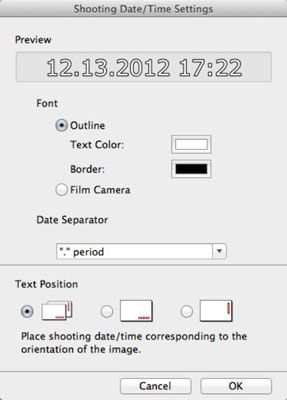
(Facultatif) Cliquez sur le bouton Paramètres de culture si vous voulez couper l'image.
La boîte de dialogue Paramètres de culture ouvre. Dans cette boîte de dialogue, vous pouvez choisir de recadrer automatiquement l'image, ce qui élimine une bordure blanche autour de l'image, ou de choisir de ne pas recadrer l'image.
Cliquez sur le bouton Insérer texte pour ajouter du texte à l'image.
La boîte de dialogue Insérer un texte ouvre.
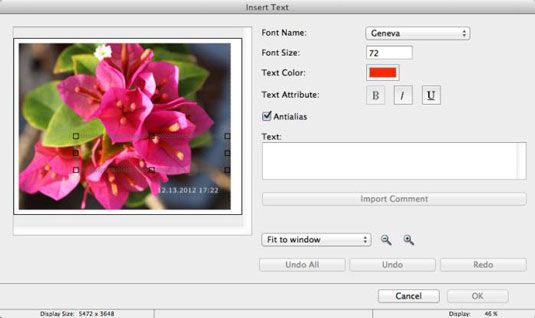
Cliquez dans l'image où vous voulez que le texte apparaisse, puis tapez le texte dans la zone de texte.
Quatre poignées apparaissent autour de la zone de texte. La zone de texte redimensionne pendant que vous tapez. Après avoir cliqué sur l'intérieur de l'image que vous pouvez entrer du texte dans l'image et les options pour changer le type de police, la taille et la couleur apparaît.
Accepter le type de police par défaut ainsi que la taille et la couleur, ou spécifier différentes options.
11. Si vous avez ajouté des commentaires à l'image, le bouton Commentaires est disponible. Cliquez sur le bouton pour ajouter des commentaires à la zone de texte.
Cliquez dans la zone de texte et faites-le glisser à la position désirée, puis cliquez sur OK.
Vous revenez à la boîte de dialogue d'impression photo.
Indiquez le nombre de copies à imprimer.
La valeur par défaut est l'un d'auteur cependant, vous pouvez imprimer des copies supplémentaires en entrant la quantité désirée dans la zone de texte ou en cliquant sur les boutons fléchés.
Cliquez sur le bouton Imprimer.
L'imprimante imprime l'image sélectionnée.
A propos Auteur
 Comment imprimer une page Web
Comment imprimer une page Web Impression d'une page web fonctionne comme l'impression de tout document dans une application: choisissez Imprimer dans le menu Fichier, travailler la boîte de dialogue d'impression, puis imprimer. En supposant que l'imprimante est connectée, la…
 Sélection d'une imprimante dans Excel 2007
Sélection d'une imprimante dans Excel 2007 Windows Vista et XP vous permettent d'installer plus d'une imprimante pour une utilisation avec des applications telles que Excel 2007. Si vous avez installé plusieurs imprimantes, le premier installé devient l'imprimante par défaut, qui est…
 Réglez les paramètres de votre imprimante
Réglez les paramètres de votre imprimante Réglage des paramètres de votre imprimante comprend choisissant la qualité du papier et de sélectionner les pages à imprimer. Vous pouvez ajuster les paramètres de votre imprimante dans la boîte de dialogue d'impression.La boîte de dialogue…
 Imprimez vos photos
Imprimez vos photos Vous pouvez utiliser l'Assistant Impression de photos Windows pour imprimer vos photos. L'assistant offre presque autant d'options que photo comptoir de la pharmacie, impression pleine page sur papier glacé, gravures de portefeuille, et presque…
 Comment imprimer à partir de Google SketchUp 8 avec un ordinateur de fenêtres
Comment imprimer à partir de Google SketchUp 8 avec un ordinateur de fenêtres Impression à partir de Google SketchUp est facile, aussi longtemps que vous n'êtes pas essayer de faire quelque chose de trop compliqué. La plupart du temps, tout ce que vous devez faire est d'imprimer exactement ce que vous voyez sur votre…
 Pour les aînés: imprimer un document Microsoft Works
Pour les aînés: imprimer un document Microsoft Works MS Works est un ensemble de programmes souvent installés sur les ordinateurs portables, qui comprend un traitement de texte. Impression de documents que vous créez avec MS Works est facile, et vous pouvez même faire quelques ajustements juste…
 Comment découper des images dans ImageBrowser EX sur votre EOS 6d canon
Comment découper des images dans ImageBrowser EX sur votre EOS 6d canon Vous pouvez recadrer une image sur votre Canon EOS 6D pour se débarrasser des pixels indésirables. Lorsque vous recadrez une image, vous vous retrouvez avec une taille d'image plus petite aussi. Pour recadrer une image dans ImageBrowser…
 Comment imprimer une planche contact dans ImageBrowser EX sur votre EOS 6d canon
Comment imprimer une planche contact dans ImageBrowser EX sur votre EOS 6d canon Vous pouvez imprimer une feuille d'images sélectionnées de contact sur votre Canon EOS 6D dans ImageBrowser EX. La feuille de contact est une référence pratique qui renseigne sur chaque photo ainsi que d'une image miniature pour chaque photo.…
 Comment imprimer une planche contact professionnel de la photo numérique sur votre EOS 6d canon
Comment imprimer une planche contact professionnel de la photo numérique sur votre EOS 6d canon Si vous avez besoin d'imprimer une feuille d'images RAW de contact de votre Canon EOS 6D, vous pouvez facilement le faire dans Digital Photo Professional. Vous pouvez spécifier le nombre de lignes et de colonnes sont sur la feuille et beaucoup…
 Comment imprimer une image dans professionnel de photos numériques sur votre EOS 6d canon
Comment imprimer une image dans professionnel de photos numériques sur votre EOS 6d canon Si vous voulez imprimer les images RAW de votre EOS 6D, vous pouvez le faire à partir de Digital Photo Professional. Le processus est assez simple. Vous pouvez spécifier l'imprimante, puis modifier les propriétés de l'imprimante en fonction des…
 Impression de photos à partir d'éléments avec la couleur de la gestion de l'imprimante
Impression de photos à partir d'éléments avec la couleur de la gestion de l'imprimante Sans entrer dans tous les paramètres que vous avez à choisir dans le Imprimer Elements et plus d'options de boîtes de dialogue, pour le moment examiner l'impression d'une photo et de laisser l'imprimante gérer les couleurs.Sauf si vous voulez…
 Spécification des options d'impression pour imprimer des images dans Photoshop Elements 9
Spécification des options d'impression pour imprimer des images dans Photoshop Elements 9 Vous imprimez des fichiers de Photoshop Elements en utilisant la commande Fichier-Imprimer. Selon ce que l'espace de travail que vous avez ouvert, vous pouvez définir les options d'impression dans la boîte de dialogue d'impression de…
 Impression d'une photo numérique
Impression d'une photo numérique Vous pouvez imprimer une photo numérique à partir du logiciel de retouche photo sur votre ordinateur, un peu comme vous imprimez un fichier informatique. Pour imprimer une photo que vous avez téléchargé à partir de votre appareil photo…
 Définition des options d'impression pour vos photos numériques
Définition des options d'impression pour vos photos numériques Pour obtenir les meilleurs tirages possibles de vos photos numériques, vous pourriez avoir besoin de vous habituer à ajuster les paramètres de votre imprimante chaque fois que vous prévoyez d'imprimer des photos. Vous pouvez le faire en ajustant…